CAD看图软件怎么把DWG格式转换成DXF格式
在CAD看图软件中,我们常常需要查看大量的CAD图纸。有时候还需要对CAD图纸进行格式转换。例如,怎么把DWG格式转换成DXF格式?今天我就 在这里和大家分享一下,使用迅捷CAD看图软件,在查看CAD图纸同时就可以把DWG格式转换成DXF格式。演示操作步骤如下:

使用工具:迅捷CAD看图软件
1.双击桌面上的迅捷CAD看图软件图标,启动软件后,找到并选择需要打开的CAD图纸,使用该软件打开。
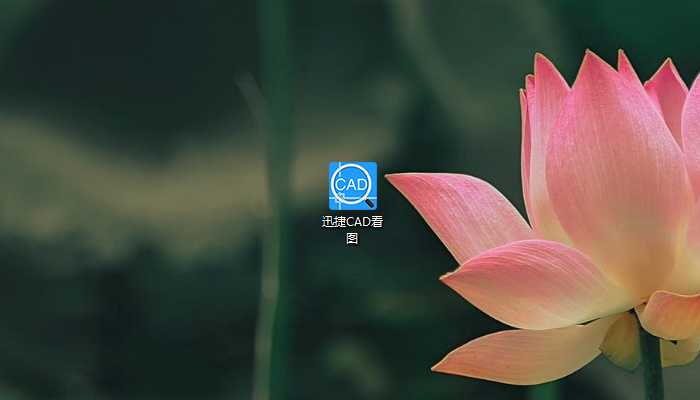
2.打开CAD图纸后,可在CAD看图软件界面中查看完整的图纸内容(如果看不到图纸,可点击返回全图查看)。

CAD看图软件怎么把DWG格式转换成DXF格式
3.我们可以点击菜单工具栏中的【平移】、【适时缩放】、【窗口放大】等工具按钮,对CAD图纸内容细节进行详细的查看。

4.我们点击菜单工具栏中的【保存】选项按钮,在弹出的【Save As】弹窗中,先找到合适的存储位置。这里选择“古典家具CAD”文件夹保存转换后的dxf格式图纸,点击【打开】按钮。
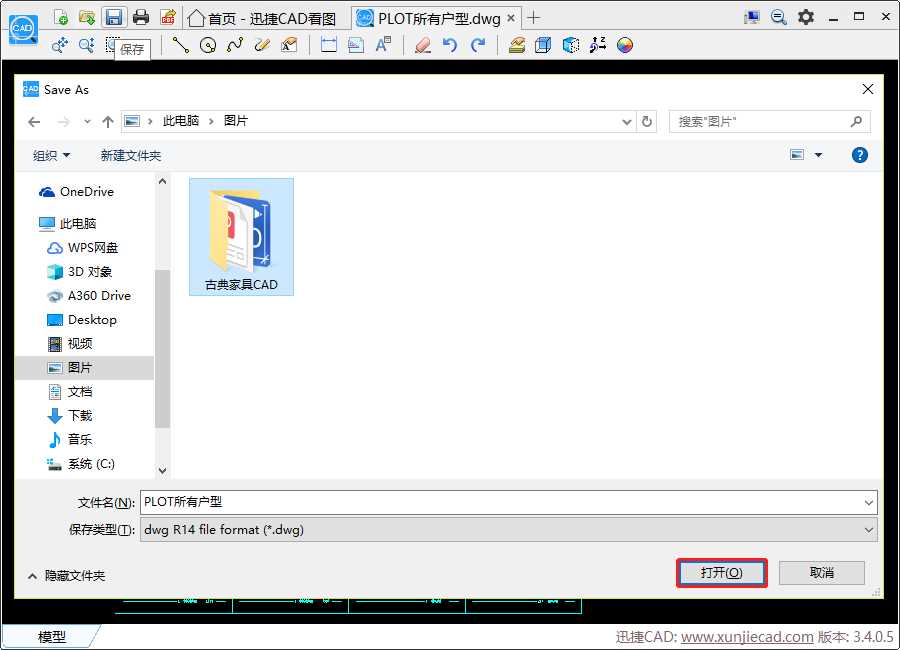
5.之后在弹出的【Save As】弹窗中的【保存类型】选项中选择dxf格式【dxf R14 file format(*.dxf)】,点击【保存】按钮,保存由DWG格式转换成DXF格式的CAD图纸。
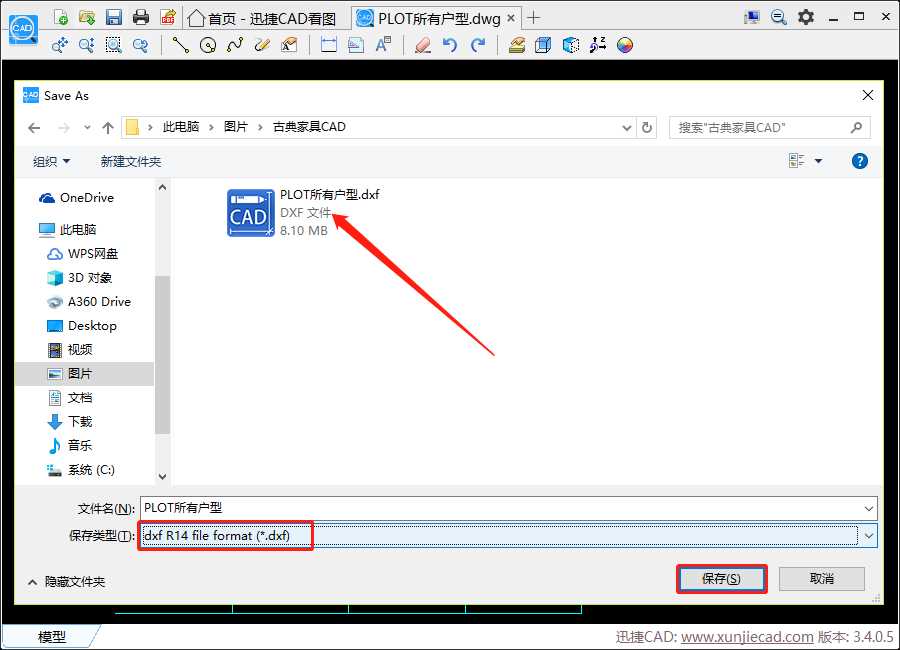
以上就是我今天和大家分享的CAD看图软件怎么把dwg格式转换成dxf格式的演示操作。在CAD制图工作中有需要的小伙伴可以来试一下。
免责声明:
1、本站所有资源文章出自互联网收集整理,本站不参与制作,如果侵犯了您的合法权益,请联系本站我们会及时删除。
2、本站发布资源来源于互联网,可能存在水印或者引流等信息,请用户擦亮眼睛自行鉴别,做一个有主见和判断力的用户。
3、本站资源仅供研究、学习交流之用,若使用商业用途,请购买正版授权,否则产生的一切后果将由下载用户自行承担。
4、侵权违法和不良信息举报 举报邮箱:cnddit@qq.com


还没有评论,来说两句吧...